Corrigir Halo Infinite Todos os membros do Fireteam não estão na mesma versão no Windows 11
Publicados: 2022-01-05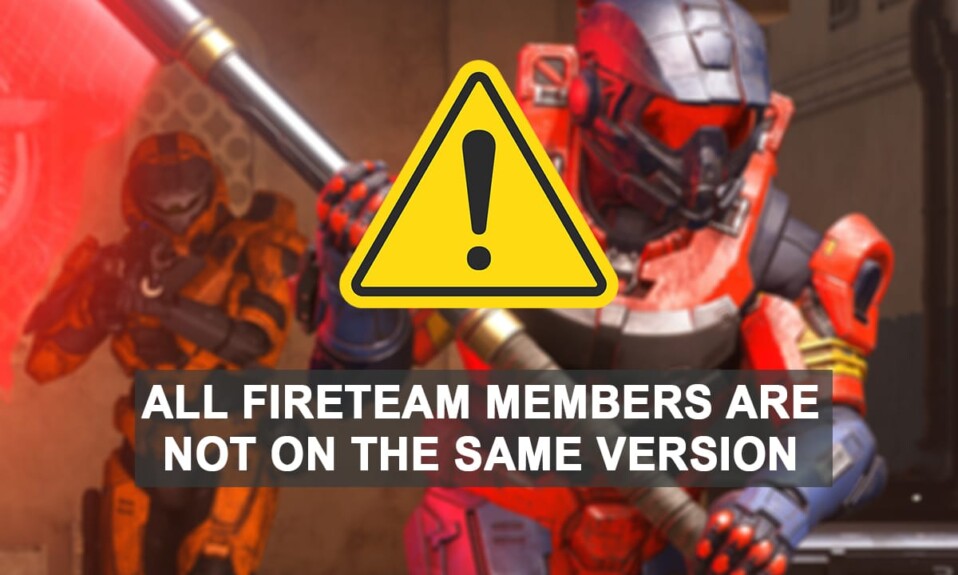
Halo Infinite é o primeiro jogo da série Halo que oferece uma experiência multiplayer logo de cara. Não precisa de apresentações especiais, pois todos sabem que Master Chief será maior que a vida. Ele inclui vários recursos que podem fazer qualquer fã de Halo chorar de alegria. No entanto, com guloseimas totalmente novas, vêm problemas totalmente novos. Ao atualizar, os jogos Halo Infinite geralmente mostram que todos os membros do esquadrão não estão na mesma mensagem de erro de versão em PCs com Windows 11. Agora, isso provavelmente arruinaria a noite do jogo para você e poderia deixá-lo coçando a cabeça sem saber o que fazer. E é aqui que viemos em socorro!
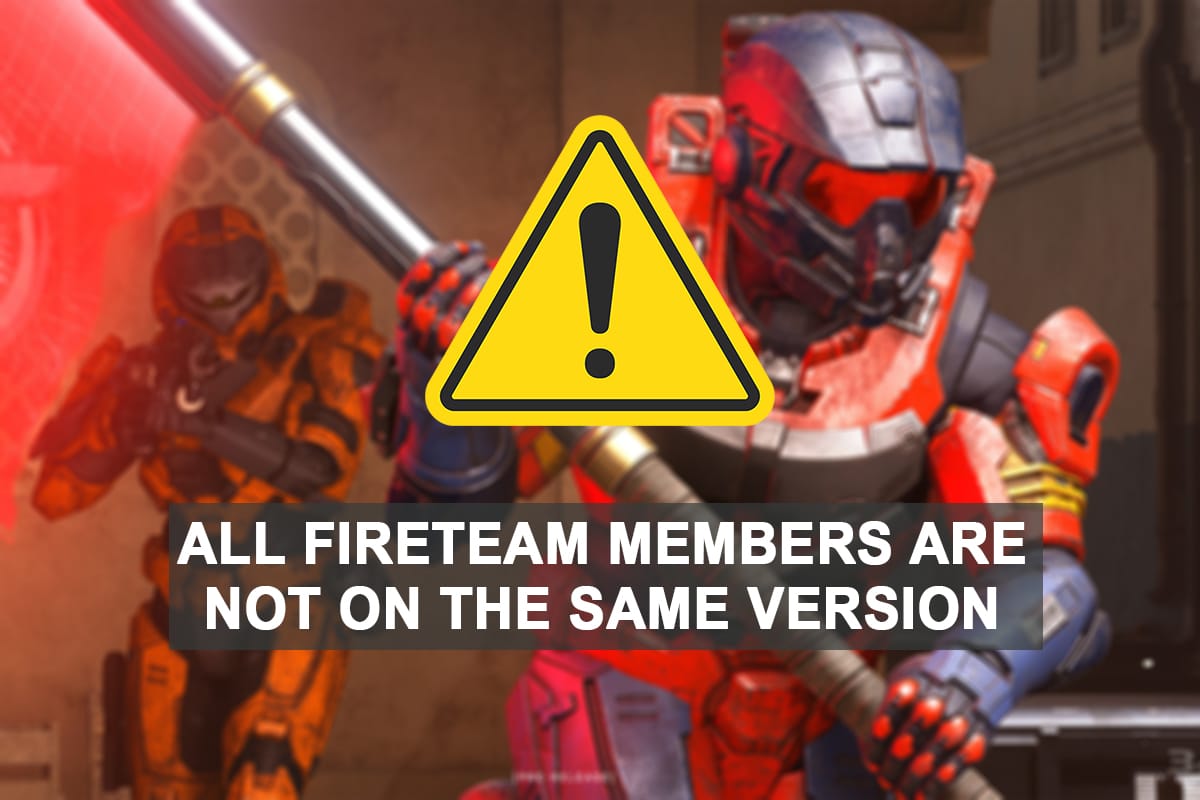
Conteúdo
- Como corrigir Halo Infinite Todos os membros do Fireteam não estão no mesmo erro de versão no Windows 11
- Método 1: Atualize o Halo Infinite
- Método 1A: atualização da Microsoft Store
- Método 1B: atualização do aplicativo Steam
- Método 1C: atualização no console Xbox
- Método 2: Entre em contato com a equipe de suporte
Como corrigir Halo Infinite Todos os membros do Fireteam não estão no mesmo erro de versão no Windows 11
- Esse erro geralmente é causado quando alguns dos membros do seu esquadrão não atualizaram o jogo para a versão mais recente. Enquanto as versões mais antigas ainda permitem que você jogue a campanha para um jogador, o modo multiplayer exige que todos os companheiros de equipe estejam na mesma versão.
- Outro motivo relatado pelos jogadores é o bug que passou pelo aplicativo Xbox no PC após a atualização recente.
Listamos alguns métodos que funcionaram para resolver esse problema. No entanto, se você continuar enfrentando problemas com o jogo, entre em contato com a 343 Industries para ajudá-lo a sair dessa bagunça.
Método 1: Atualize o Halo Infinite
Uma atualização do Halo Infinite foi lançada recentemente para resolver vários bugs e erros, como créditos que não aparecem apesar de comprá-los por meio de um gateway autorizado. Recomendamos que você solicite que todos os membros do seu esquadrão atualizem seus jogos para a versão mais recente disponível. A atualização deve ser instalada sem problemas usando o guia abaixo, dependendo do seu provedor de jogos atual.
Método 1A: atualização da Microsoft Store
Este é um problema bem conhecido para usuários do aplicativo Xbox. O jogo ainda está em beta, e parece que a Microsoft Store é capaz de trazê-lo para o seu PC do que o Xbox. Estranho, certo? Se você não atualizou seu jogo por meio do aplicativo Xbox, recomendamos que você o faça primeiro pela Microsoft Store. Isso garantirá que você receba a atualização mais recente disponível e que ela esteja instalada corretamente no seu PC.
1. Clique no ícone Pesquisar e digite Microsoft Store , depois clique em Abrir .
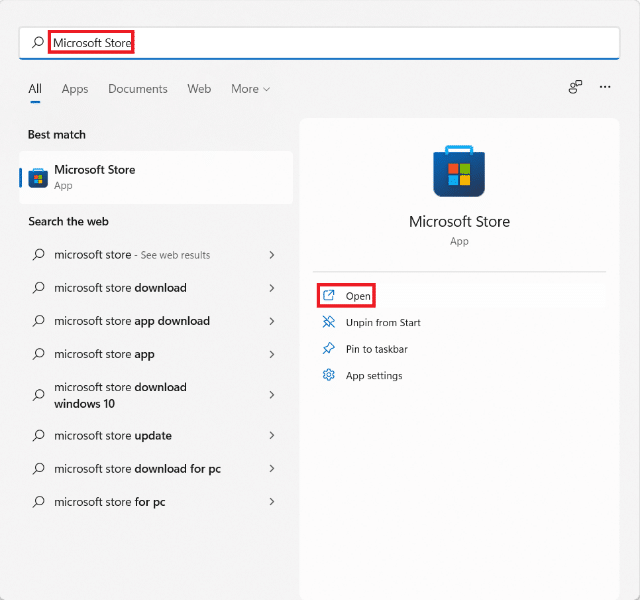
2. Clique em Biblioteca no canto inferior esquerdo da janela da Microsoft Store .
Observação : você precisa estar conectado à Microsoft Store com a mesma conta da Microsoft usada para jogar Halo Infinite.
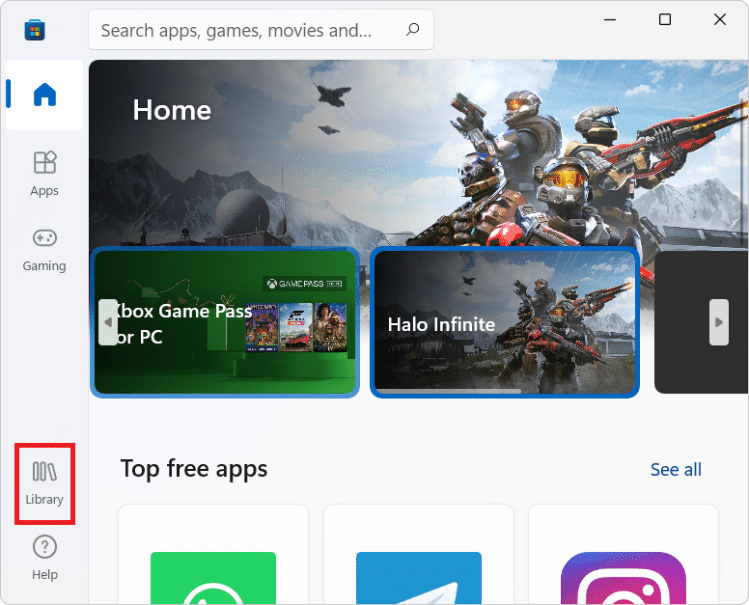
3. Clique em Jogos , conforme mostrado.
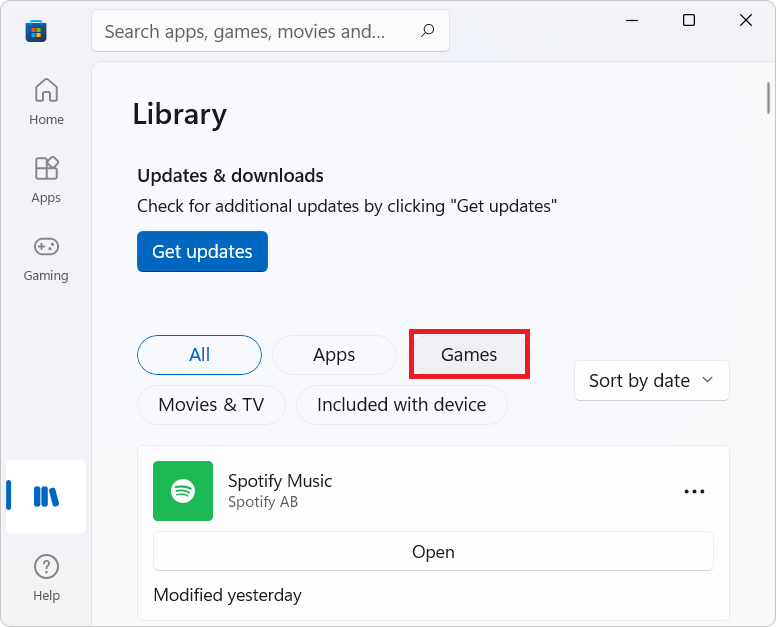
4. Todos os jogos comprados aparecerão na sua lista. Clique no Halo Infinite para ir para a página de listagem do jogo.
5. Dependendo da configuração, selecione a opção Instalar/Atualizar . Aguarde o processo terminar.
Ao ingressar em um esquadrão com seus amigos, você não deve mais encontrar o Halo Infinite Todos os membros do esquadrão não estão no mesmo erro de versão no PC com Windows 11. Caso você já esteja atualizado, mas ainda enfrente o mesmo erro, seria melhor reinstalar o jogo completamente na Microsoft Store.

Leia também: Como alterar o país na Microsoft Store no Windows 11
Método 1B: atualização do aplicativo Steam
Se você tiver uma conta Steam, implemente este método para atualizar seu jogo para a versão mais recente. Além disso, é relatado que esses arquivos podem fazer com que o erro Todos os membros do esquadrão não estejam na mesma versão, que pode ser resolvido validando a integridade de seus arquivos locais. Siga as instruções abaixo para atualizar o jogo e verificar sua integridade via Steam PC Client:
1. Clique no ícone Pesquisar , digite Steam e clique em Abrir .
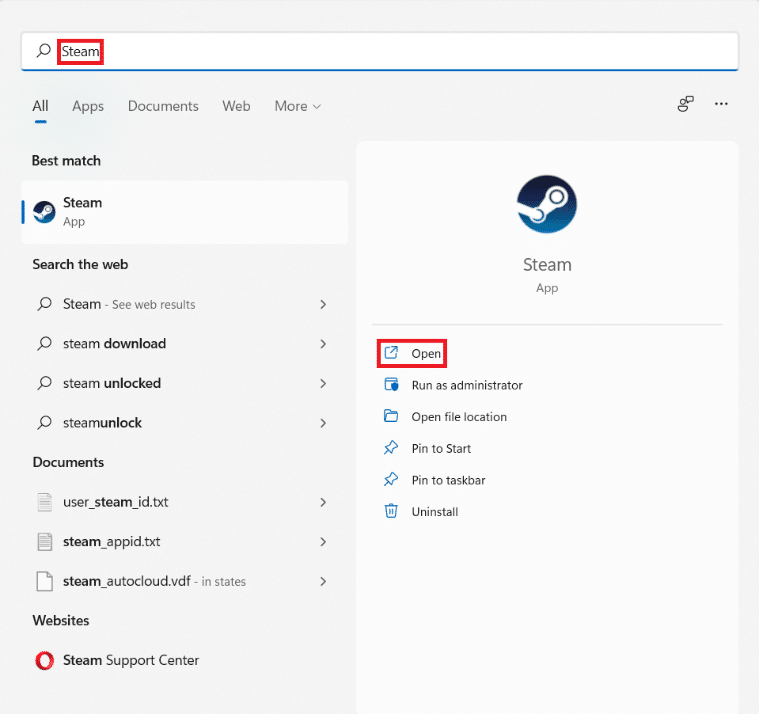
2. Na janela do Steam , clique em BIBLIOTECA .
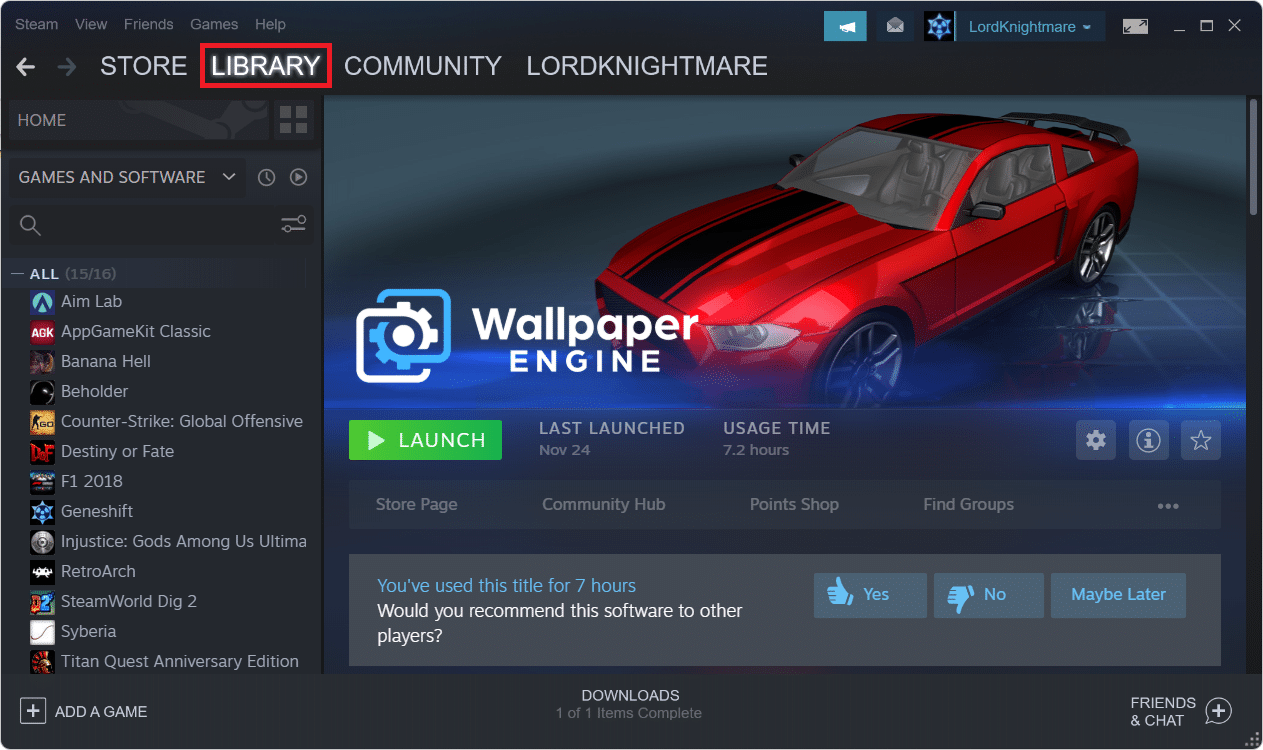
3. Clique em Halo Infinite no painel esquerdo.
4. Se houver uma atualização disponível para o jogo, você verá o botão ATUALIZAR na página de detalhes do jogo. Clique nisso.
5. Quando a atualização estiver concluída, clique com o botão direito do mouse em Halo Infinite no painel esquerdo e selecione Propriedades… no menu de contexto.
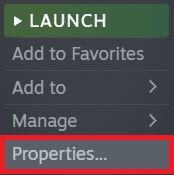
6. Clique na guia ARQUIVOS LOCAIS no painel esquerdo e clique em Verificar integridade dos arquivos de software… mostrado em destaque.
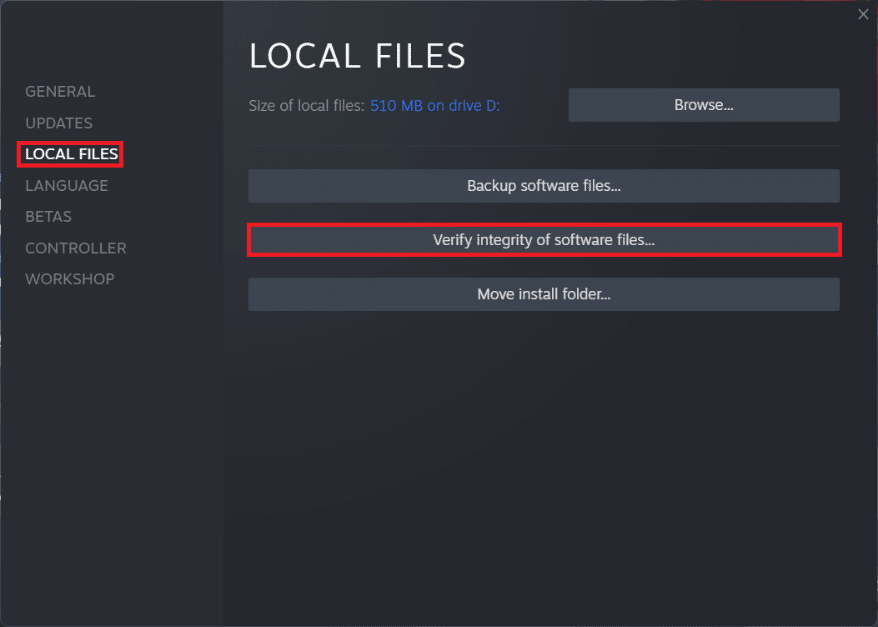
O Steam agora verificará se há algum arquivo de jogo corrompido ausente no armazenamento local. Se houver discrepâncias encontradas, ele as substituirá automaticamente. Portanto, isso corrigirá o Halo Infinite, todos os membros do esquadrão não estão no mesmo erro de versão no Windows 11.
Leia também: Como alterar a foto do perfil do Steam
Método 1C: atualização no console Xbox
Atualizar um jogo no Xbox é um pouco complicado, pois depende totalmente da largura de banda da sua rede.
- Como em qualquer jogo do Xbox, o Halo Infinite deve se atualizar automaticamente ao inicializar o console. Mas se a atualização não foi iniciada após a inicialização, você pode tentar reiniciá-la repetidamente até que a atualização comece.
- Se após uma enxurrada de reinicializações, o Halo não iniciar nenhuma atualização, siga as etapas fornecidas:
1A. Clique em Meus aplicativos e jogos > Atualizações para ver todas as atualizações disponíveis para seu modelo Xbox correspondentes a todos os jogos.
1B. Como alternativa, vá para a guia Jogos no painel esquerdo e navegue pela lista de aplicativos para selecionar Halo Infinite .
2. Em seguida, selecione Gerenciar Jogo , conforme mostrado.
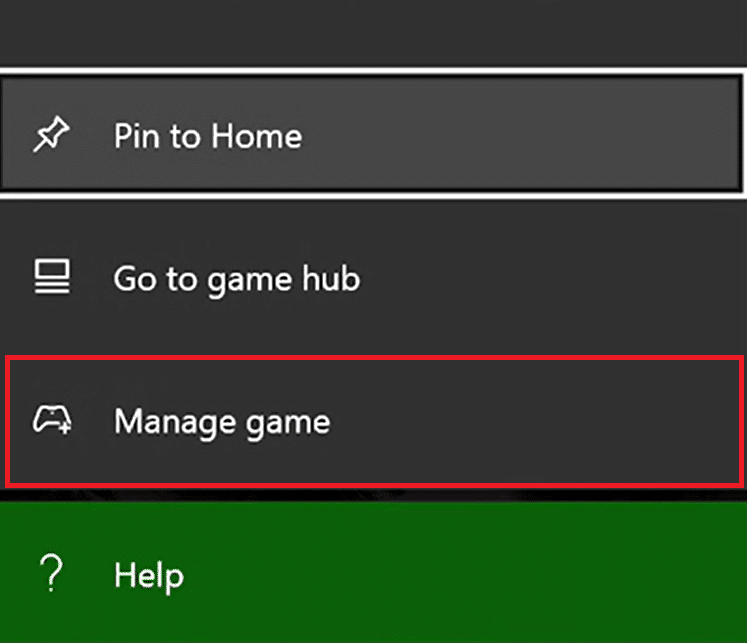
3. Selecione Atualizações no painel esquerdo da próxima tela.
4. Selecione a atualização disponível para o Halo Infinite e aguarde a conclusão do processo.
Método 2: Entre em contato com a equipe de suporte
Se você ainda estiver enfrentando os mesmos problemas, recomendamos que entre em contato com os Desenvolvedores de Jogos . Sinceramente, é um jogo de paciência porque os desenvolvedores já estão de mãos atadas para lidar com os problemas do modo multiplayer que está em seu estágio beta aberto. Mas você pode entrar em contato com a 343 Industries ou o suporte do Xbox para resolver seus problemas em alguns dias.
Recomendado:
- Suporte a Final Fantasy XIV para Windows 11
- Como baixar e instalar o Minecraft no Windows 11
- Como corrigir a Microsoft Store não abrindo no Windows 11
- Como verificar se o modo de espera moderno é suportado no Windows 11
Esperamos que você tenha achado este artigo interessante e útil sobre como corrigir Halo Infinite todos os membros do esquadrão não estão no mesmo erro de versão no Windows 11 . Congratulamo-nos com todas as suas sugestões e perguntas sobre este artigo. Você também pode nos dizer se há um tópico em sua mente que devemos explorar a seguir.
